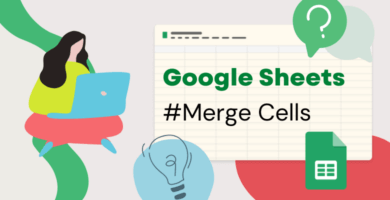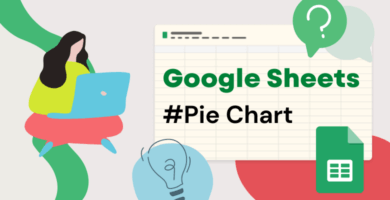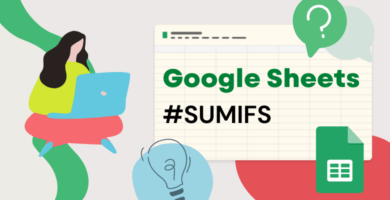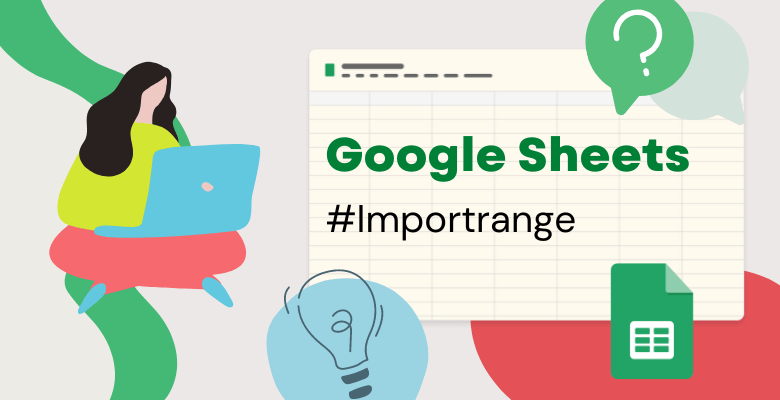
¿Cómo Utilizar IMPORTRANGE en Google Sheets? Guía Paso a Paso
En primer lugar, las Hojas de cálculo de Google son una potente herramienta que puede ayudarle a gestionar y analizar datos de muchas formas distintas. Una de sus características más útiles es la función importrange en Hojas de cálculo de Google , que le permite importar datos de una hoja a otra dentro de la misma hoja de cálculo o incluso desde una hoja de cálculo completamente diferente. En esta entrada del blog, explicaremos cómo utilizar la función importrange en Hojas de cálculo de Google.
¿Qué es la función importrange de Hojas de cálculo de Google?
En concreto, la función importrange de las Hojas de cálculo de Google permite importar los datos que necesite de un archivo diferente o de una hoja distinta al archivo con el que esté trabajando. Para ello, bastará con especificar la URL de la tabla que desea importar y el rango de celdas que desea importar.
La sintaxis de la función importrange es la siguiente:
spreadsheet_url: es el campo donde debe añadir la URL de la hoja de cálculo que desea importar para su archivo actual.
range_string: es donde debe especificar la ubicación de la hoja de cálculo que desea importar en el archivo con el que está trabajando.
¿Cómo utilizar la función importrange Google Sheets?
1. Abra la hoja de cálculo de Google en la que desea importar los datos. Desde, importrange una de las principales funciones en Google Sheets, es posible que necesite archivo de ejemplo en cualquier momento. Por lo tanto, usted puede guardar su archivo trainning en su perfil.
2. Haga clic en la celda en la que desea importar los datos. Tenga en cuenta que esta celda no contiene datos ni fórmulas, es decir, está completamente vacía.
Ahora está preparado para escribir la fórmula en la celda que desea importar. Escriba:
Vamos a explicarle cómo utilizar una fórmula con un ejemplo;
A modo de ejemplo, si desea importar datos de una hoja de cálculo de Google Sheets con la función importrange, sólo tiene que elegir «Productos» en una hoja de cálculo con URL «https://docs.google.com/spreadsheets/d/importrangeoption/edit» y desea importar todas las celdas A1 a E20, deberá utilizar la fórmula como se indica a continuación;
Ahora puede pulsar Intro. Aparecerá una ventana emergente pidiéndole que conceda permiso a la hoja de cálculo que desea importar. Pulse «Permitir» para conceder el permiso.
Por último, podrá ver los datos que desea importar en el campo que ha seleccionado. Eso es todo lo que tiene que hacer para importrange en Google Sheets
Además, también puede acceder a la función de importación desde la barra de herramientas;
1. Haga clic en Insertar.
2. A continuación, haga clic en Función > Web > importrange.
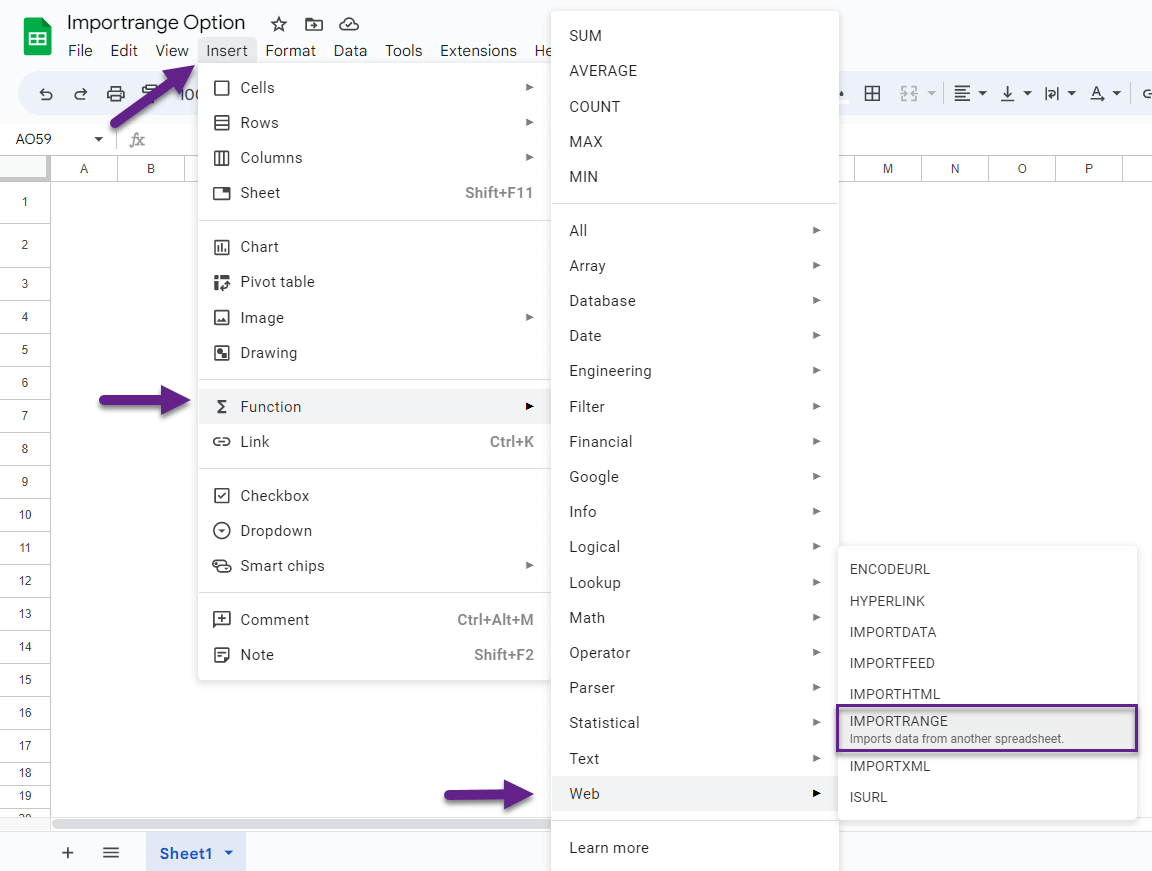
Nota: Por último, asegúrese de que dispone de los permisos necesarios para acceder a la hoja de cálculo u hoja que está importando. Finalmente, así es como se utiliza importrange en google sheets.
Conclusión
En definitiva, la función importrange en Google Sheets es una poderosa herramienta que puede ayudarle a gestionar y analizar datos de muchas maneras diferentes. Siguiendo los pasos descritos en esta entrada del blog, puede transferir fácilmente datos de una hoja u hoja de cálculo a otra y aprovechar las muchas ventajas que ofrece la función. Para obtener más consejos sobre Google , haga clic aquí
Además, ¡puede ver nuestros vídeos de consejos sobre Google Sheets a través de nuestro canal de youtube!